macOS 10.14 Mojave 帶來了黑暗風格也順便夾帶動態桌面 Dynamic Desktop功能,能隨著日夜變化桌布也會有所不同,但是這功能在 iOS 12 卻沒看見,不用灰心透過 iOS 越獄後,透過 AutoWall 就能夠輕鬆實現這項功能效果,本次教學就帶大家實現 iOS 11 版的動態桌面 Dynamic Desktop 功能。
![[教學] 讓 iOS11 也能實現 macOS 10.14 動態桌面效果](https://mrmad.com.tw/wp-content/uploads/2018/08/ios-dynamic-desktop.jpg)
效果呈現
為了能夠大家更瞭解真的能實現動態桌布,製作了一張縮時桌布讓大家看效果。 iOS 桌布會隨著時間不同桌布也會有不同的變化,是不是感覺就如同 macOS 10.14 效果呢?

iOS 11 實現 mac 10.14 動態桌布教學
素材下載
iPad版 | iPhone版| iPhoneX版
步驟 1
透過 Safari 開啟「mac 10.14桌布素材」網址,點擊「DOWNLOAD」按鈕下載,並透過 Filza 開啟,如果預設不是就點擊「更多 •••」。
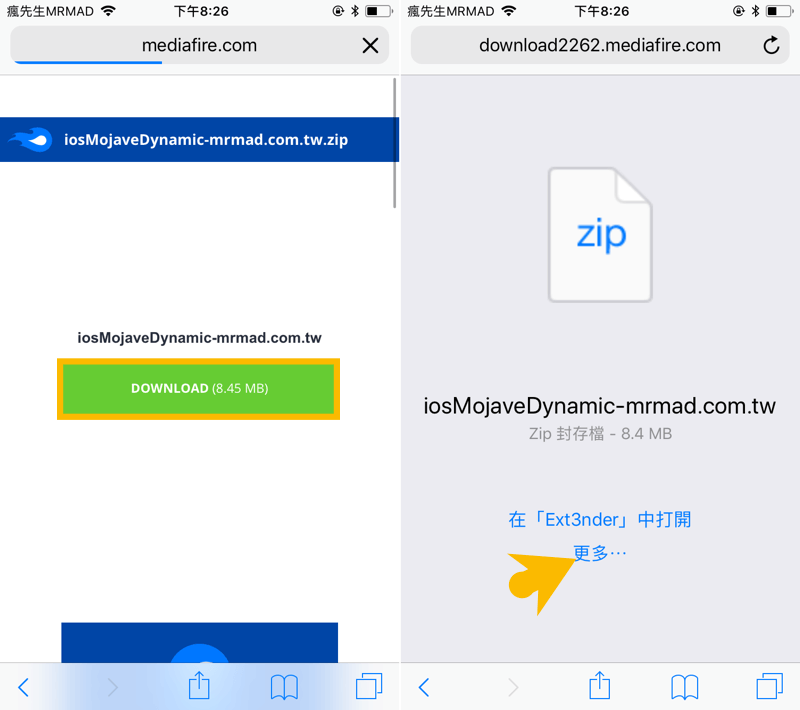
步驟 2
選擇拷貝到「Filza」,此時就會透過 Filza 工具開啟,並將素材包存放至 iOS 系統資料夾 Documents 上,點擊一下剛下載的 zip 壓縮檔會自動解壓成資料夾。
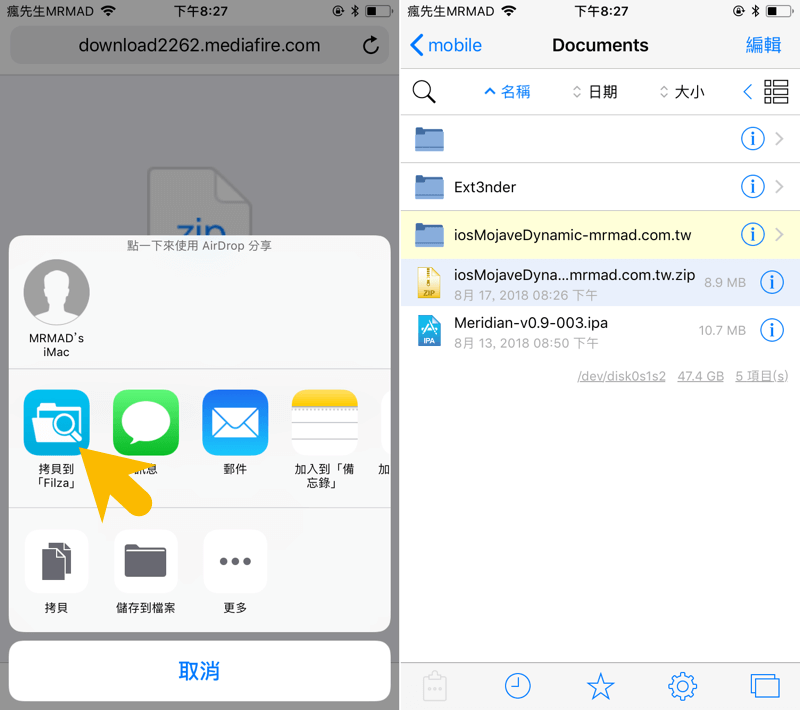
步驟 3
點入此資料夾內,總共會有 16張圖檔,點擊右上角「編輯」,從第一張開始選擇,按下工具列上的「更多」。
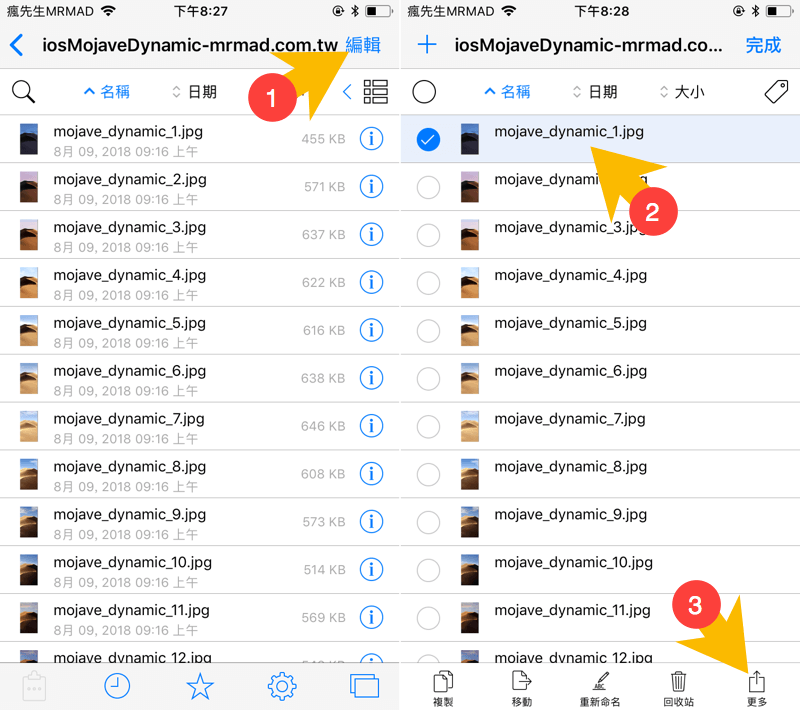
步驟 4
選擇「開啟…」>「儲存影像」。
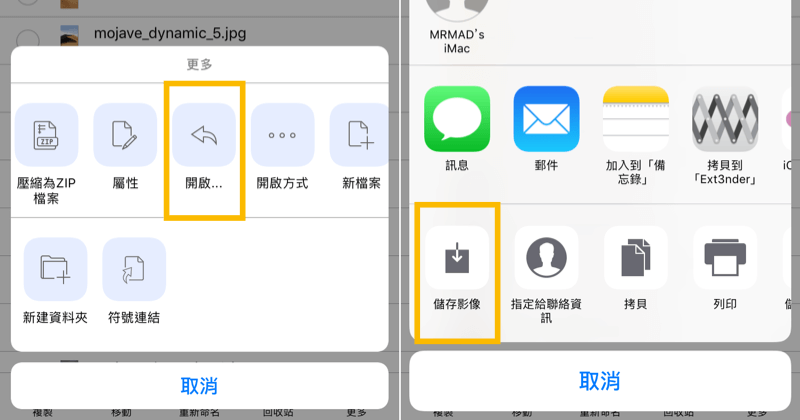
步驟 5
此時會詢問你是否想要讓 Filza 加入您的照片?點選好繼續,就可直接將圖檔存到 iOS 相簿內,接下來就將剩餘依照步驟3~步驟4操作將圖片都存入相簿內。
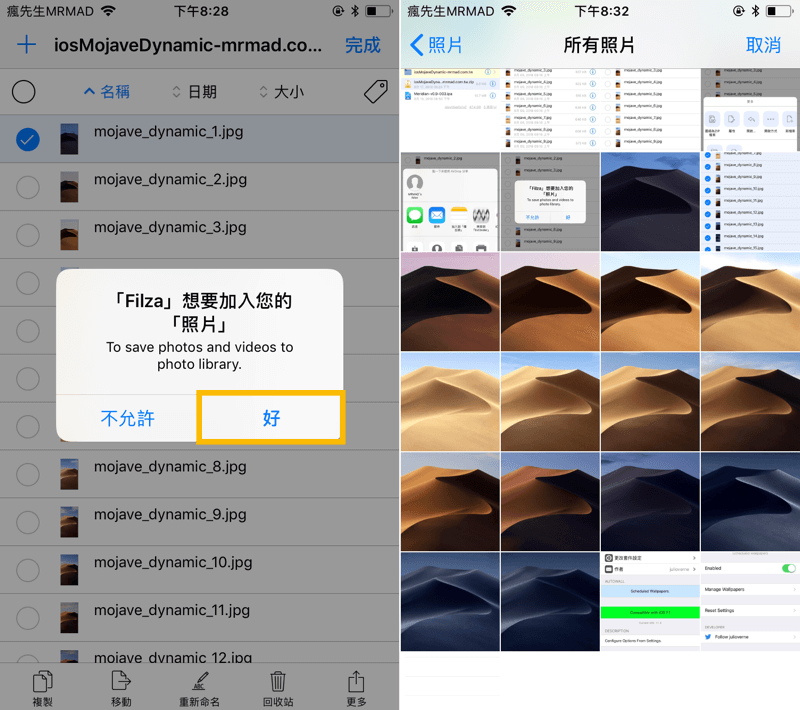
步驟 6
新增軟體源「http://julioverne.github.io」(有加入就不需重覆加入)
步驟 7
Cydia 搜尋「AutoWall」將它安裝起來,如果找不到插件請參考這篇。(作者:julioverne,軟體源:julioverne repo)。
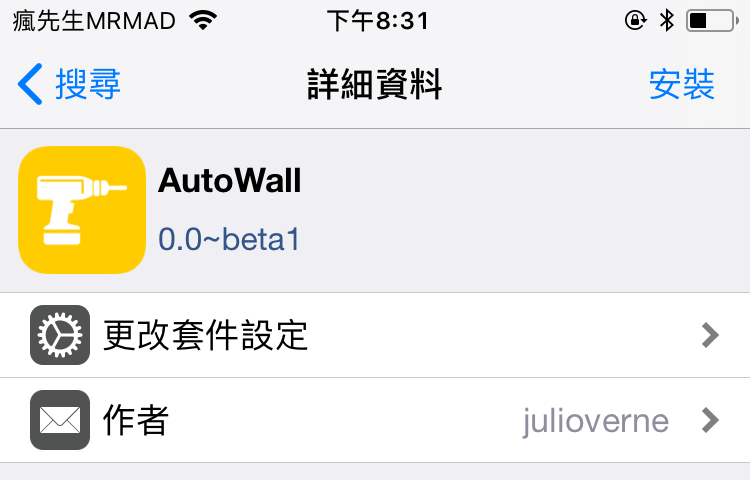
點選「確認」安裝,安裝完畢再點下「重新啟動SpringBoard」。
步驟 8
插件安裝完成後,到「設定」「AutoWall」內點擊「Manage Wallpapers」,點下右上角「+」新增排程,會需要你先挑選一張桌布圖,就選擇第一張藍色天空黑夜那張,時間請從上午1:30開始設定,完成後可選擇要套用在主畫面或解鎖畫面上,如果只要主畫面就選擇「HomeScreen」即可。
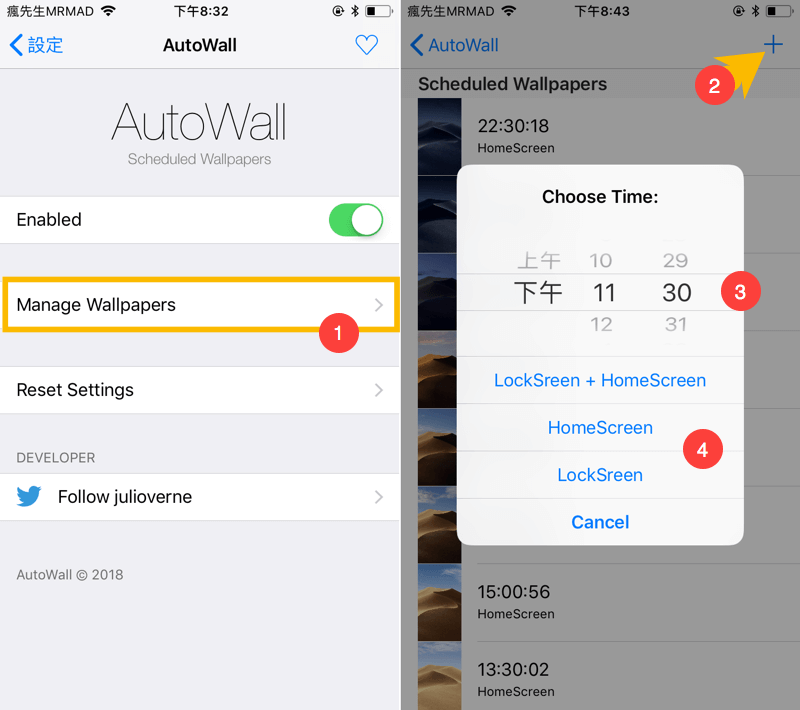
步驟 9
如不曉得要如何設定時間,也可參考瘋先生的桌布與時間設定,將時間排定於 1:30、3:00、7:30、9:00、11:30、13:30、15:00、16:00、17:00、18:30、20:30、21:30、22:30、23:30 就會自動改變桌布,如此一來時間到達後桌布就會自動改變。
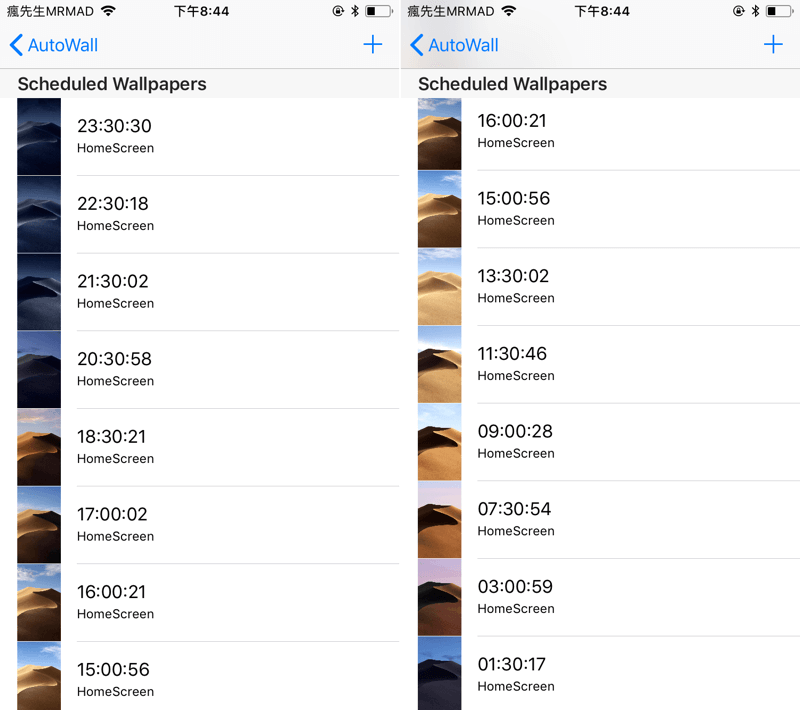
隨著時間改變,桌布也就會不同,很酷對吧?

想了解更多Apple資訊、iPhone教學和3C資訊技巧,歡迎追蹤 瘋先生FB粉絲團、 訂閱瘋先生Google新聞、 Telegram、 Instagram以及 訂閱瘋先生YouTube。